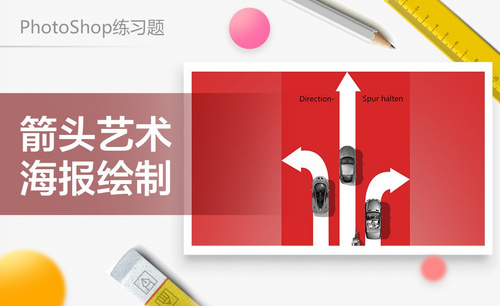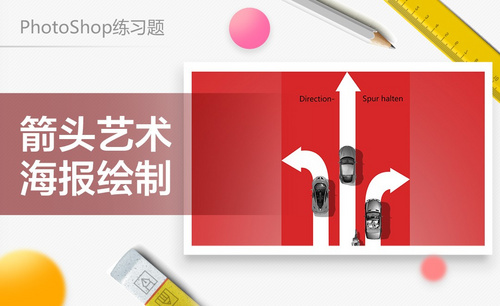PS箭头怎么做?
发布时间:2021年03月25日 14:13
PS软件里左侧的工具选项种类是很多的,而且每个工具选项的作用各有各的特点,大家真的研究过每一个工具的作用吗,也许你只用PS软件的工具选项来编辑图片,很少用到直线的工具,其实直线的作用也很大,它可以画出各种形状的箭头来,那么PS箭头怎么做出来的呢?下面我给大家分享一下我的经验。
1.首先打开ps软件,然后在ps软件界面上的工具栏里找到“直线工具”。
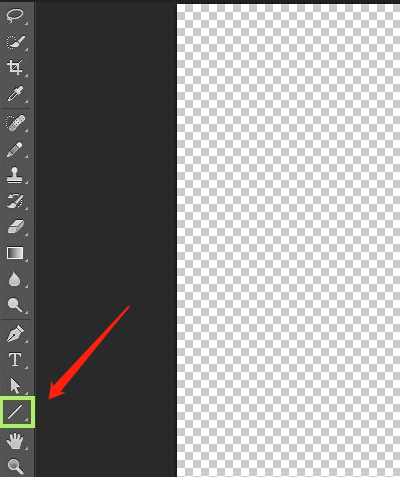
2.选择好工具之后,在ps软件的主选项下面会出现工具的设置,点选终点,然后后面的粗细改个5像素,太小看不到箭头。
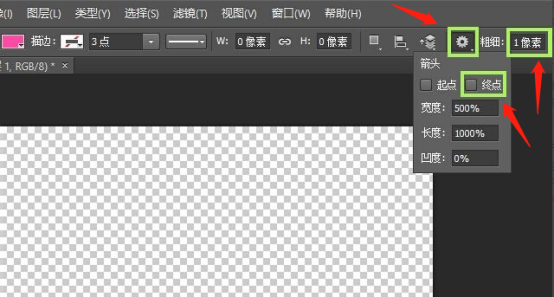
3.修改之后在ps的画布上,按着鼠标进行拖动,拖动的时候可以拖动好方向,画出合适的箭头,当然可以点刚刚的设置里点上起点,就可以双箭头。
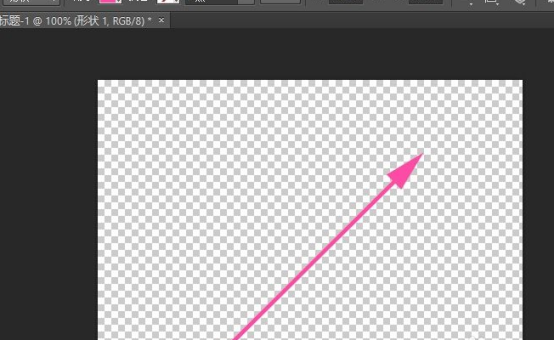
4.上面说的箭头很单一,那我们可以选择同样是直线工具里的‘自定形状工具’,如图。

5.然后选择好工具之后同样在主选项下会出现对应工具的设置,‘自定形状工具’这个工具ps软件自带一些形状的图片,点击一下会出现预览前三个就是箭头的。
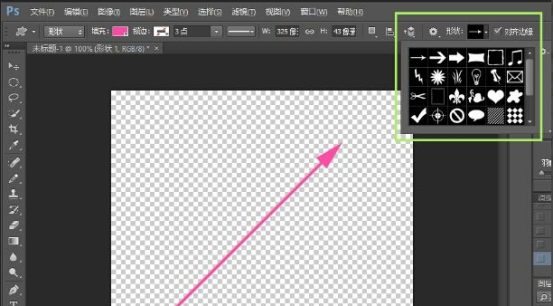
6.然后点这个框旁边的小齿轮设置的按钮,在弹出的选项中选择‘箭头’,在跳出的对话框中选择追加,然后再下面会多很多都是箭头的。

PS箭头怎么做的方法我就为大家分享完了,大家是不是对于PS软件这个功能很少用到呀,学会了PS箭头怎么做的方法以后,你可以在形状选项卡里任何选择自己需要的箭头形状,而且可以随意变换角度和位置,大家也赶快试一试吧。
本篇文章使用以下硬件型号:联想小新Air15;系统版本:win10;软件版本:PS(CC2018)。